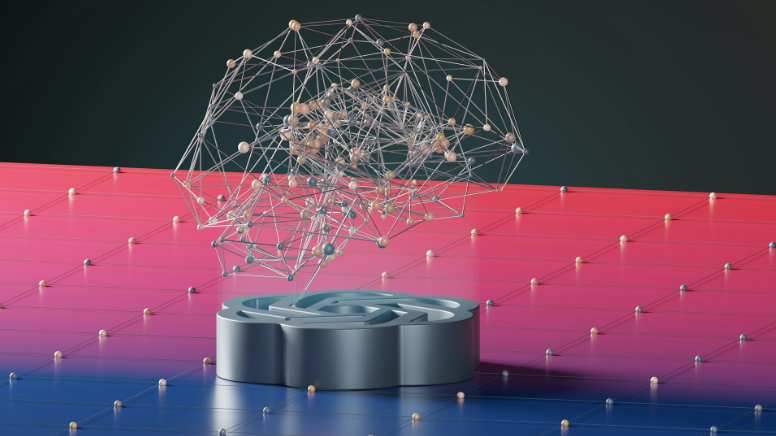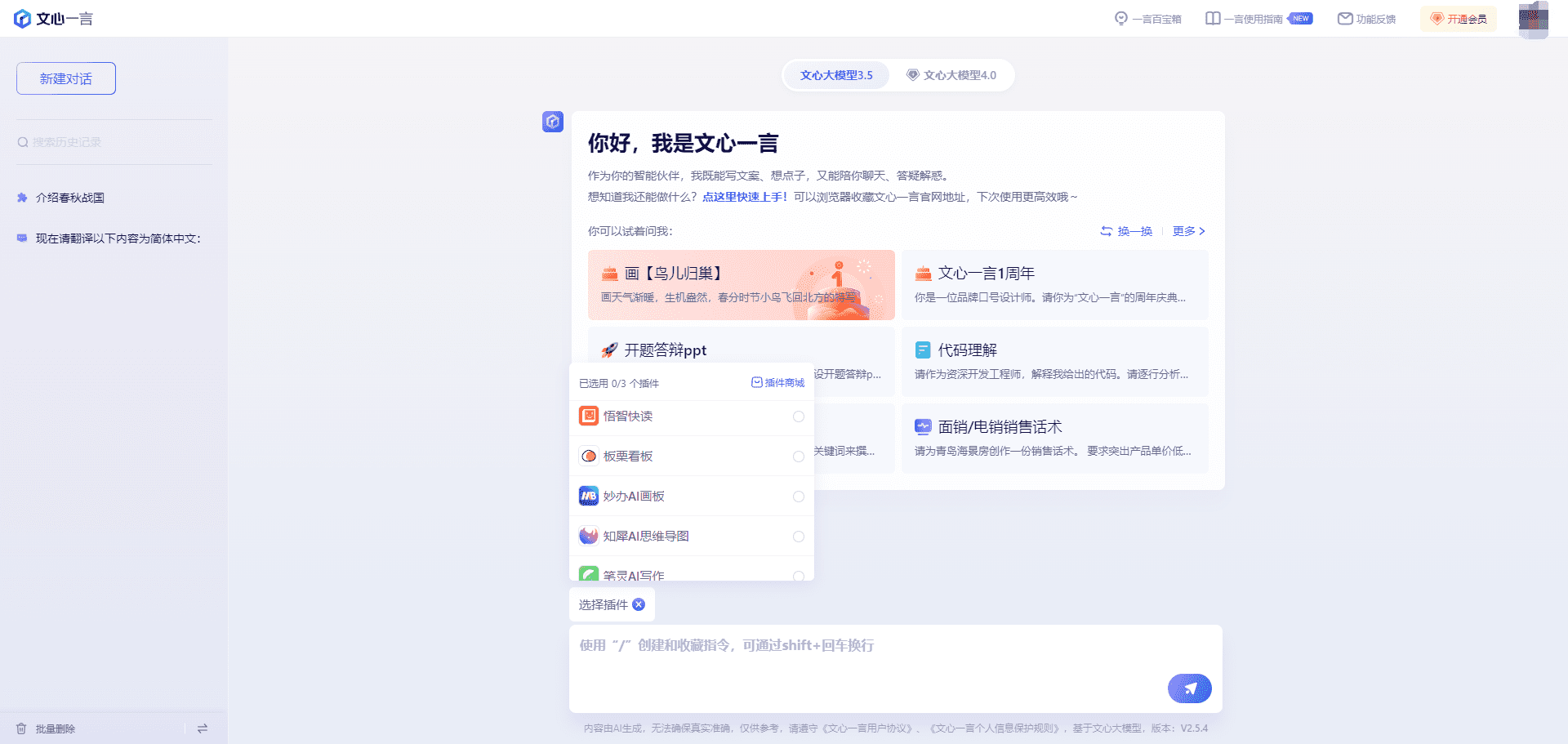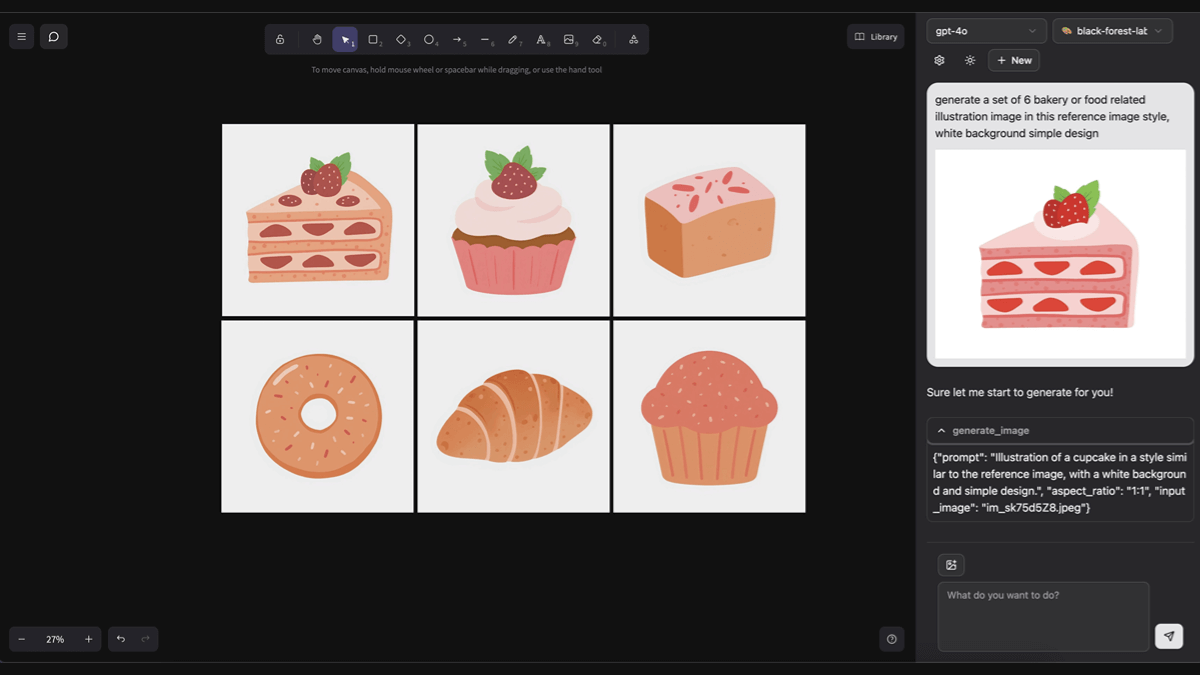일반 소개
유투는 유튜브 사용자를 위해 설계된 강력한 오픈 소스 명령줄 도구로, GitHub에서 호스팅되고 eat-pray-ai 팀이 개발했습니다. 효율적인 워크플로우를 선호하는 사용자를 위해 터미널에서 YouTube 동영상, 재생 목록, 채널 등을 완벽하게 관리할 수 있습니다. 동영상 업로드, 댓글 관리, 썸네일 설정 등 유투를 사용하면 지루한 웹 작업을 없애고 명령줄에서 직접 작업을 완료할 수 있습니다. 이 프로젝트는 Docker, Go 또는 바이너리 파일 직접 다운로드와 같은 다양한 설치 방법을 지원하며 Linux, macOS 및 Windows 시스템을 지원합니다. 오픈 소스 프로젝트인 Yutu는 커뮤니티의 기여를 환영하며, 잘 문서화되고 지속적으로 업데이트되며, 사용자에게 편리한 YouTube 관리 경험을 제공하는 것을 목표로 합니다.
유투는 명령줄에서 튜빙 채널을 관리하는 도구로, 명령줄에서 순수하게 관리할 수 있다는 것은 AI가 생성한 콘텐츠에 연결하여 완전히 자동화된 작업을 수행할 수 있다는 것을 의미합니다. 작성자가 제공한 예제 리포지토리는 다음과 같습니다: https://github.com/eat-pray-ai/blackheart2

기능 목록
- 비디오 관리동영상 업로드, 미리보기 이미지 설정, 동영상 메타데이터 편집을 지원합니다.
- 재생 목록 조작재생 목록 생성, 편집, 삭제, 동영상 추가 또는 제거.
- 댓글 관리댓글 및 댓글 스레드 보기, 게시, 답글 달기, 삭제하기.
- 채널 관리:: 채널 정보를 수정하고 배너를 삽입하고 채널 파티션을 관리합니다.
- 검색 기능YouTube에서 동영상, 재생 목록 또는 기타 리소스를 검색합니다.
- 자막 작업동영상 자막을 업로드, 편집 또는 삭제합니다.
- 인증 지원안전한 운영을 위해 YouTube API를 통한 계정 인증.
- 배치 파일동영상 일괄 업로드 또는 여러 리소스 관리를 지원합니다.
- 이벤트 보기최근 조회 수 또는 상호 작용과 같은 YouTube 활동을 나열합니다.
- 멤버십 및 구독채널 멤버, 구독 관계를 보고 관리합니다.
도움말 사용
설치 프로세스
Yutu는 여러 가지 설치 방법을 제공하며, 사용자는 시스템 환경에 따라 적합한 방법을 선택할 수 있습니다. 자세한 단계는 다음과 같습니다:
1. 전제 조건
Yutu를 사용하기 전에 Google 클라우드 플랫폼 계정을 준비해야 합니다:
- Google 클라우드에서 프로젝트를 만듭니다.
- YouTube 데이터 API v3를 활성화합니다(통계가 필요한 경우 선택적으로 YouTube 애널리틱스 및 보고 API를 활성화합니다).
- OAuth 동의 화면을 구성하고, OAuth 클라이언트 ID를 생성하고, 리디렉션 URI를 다음과 같이 설정합니다.
http://localhost:8216. - 생성된
client_secret.json파일을 로컬 디렉토리에 저장합니다.
2. 설치 방법
방법 1: Docker 사용
- 시스템에 Docker가 설치되어 있는지 확인합니다.
- 다음 명령을 실행하여 최신 이미지를 가져와 부팅합니다:
docker pull ghcr.io/eat-pray-ai/yutu:latest docker run --rm -v /path/to/your/credentials:/app ghcr.io/eat-pray-ai/yutu:latest
- 참고
/path/to/your/credentials로컬 저장으로 바꾸기client_secret.json경로.
방법 2: Go를 통한 설치
- Go가 설치되어 있는지 확인합니다(버전 1.11 이상 권장).
- 다음 명령을 실행하여 설치합니다:
go install github.com/eat-pray-ai/yutu@latest - 설치가 완료되면 명령줄에 다음과 같이 입력합니다.
yutu --help성공 여부를 확인합니다.
방법 3: 바이너리 파일을 직접 다운로드
- GitHub 릴리스 페이지(https://github.com/eat-pray-ai/yutu/releases)를 방문하세요.
- 운영 체제에 따라 해당 파일을 다운로드합니다(예
yutu-linux-amd64어쩌면yutu-windows-amd64.exe). - Linux/macOS 사용자에게 실행 권한을 부여해야 합니다:
chmod +x /path/to/yutu - 파일을 시스템 경로로 이동합니다(예
/usr/local/bin), 전 세계에서 사용할 수 있습니다.
3. 인증 절차
설치 후 YouTube API 인증이 필요합니다:
- 터미널에서 실행됩니다:
yutu auth - 시스템이 브라우저를 열고 YouTube 계정 액세스 권한을 요청합니다.
- 승인 후 다음을 생성합니다.
youtube.token.json파일은 기본적으로 현재 디렉터리에 저장됩니다(--credential어쩌면--cacheToken매개변수는 경로를 지정합니다).
주요 기능
동영상 업로드
- 명령 형식:
yutu video insert --file /path/to/video.mp4 --title "视频标题" --description "视频描述" - 설명: 제목 및 설명 추가를 지원하여 로컬 동영상을 YouTube에 업로드할 수 있습니다.
썸네일 설정
- 명령 형식:
yutu thumbnail set --videoId "视频ID" --file /path/to/thumbnail.jpg - 참고: 특정 동영상에 대한 맞춤 미리보기 이미지를 설정하려면 동영상 ID가 필요합니다(YouTube 링크에서 찾을 수 있음).
재생목록 만들기
- 명령 형식:
yutu playlist insert --title "播放列表名称" --description "描述" - 설명: 새 재생 목록을 만들고 재생 목록 ID를 반환합니다.
재생 목록에 동영상 추가
- 명령 형식:
yutu playlistItem insert --playlistId "播放列表ID" --videoId "视频ID" - 설명: 지정한 동영상을 대상 재생 목록에 추가합니다.
댓글 게시
- 명령 형식:
yutu comment insert --videoId "视频ID" --text "评论内容" - 설명: 지정된 동영상 아래에 댓글을 게시합니다.
리소스 검색
- 명령 형식:
yutu search --query "关键词" --maxResults 10 - 설명: YouTube에서 동영상 또는 리소스를 검색하고 결과 목록을 반환합니다.
작업 흐름의 예
동영상을 업로드하고 콘텐츠를 관리하고 싶다고 가정해 보겠습니다:
- 문서 준비: 동영상 파일(예
demo.mp4) 및 썸네일(예thumb.jpg)를 로컬 디렉토리에 저장합니다. - 인증: 달리기
yutu auth를 클릭하여 계정 인증을 완료합니다. - 동영상 업로드:: 구현
yutu video insert --file demo.mp4 --title "我的视频" --description "测试上传"레코드에서 반환한 동영상 ID(예abc123). - 썸네일 설정:: 구현
yutu thumbnail set --videoId abc123 --file thumb.jpg. - 재생목록 만들기:: 구현
yutu playlist insert --title "我的收藏"재생목록 ID가 기록됩니다(예xyz789). - 비디오 추가:: 구현
yutu playlistItem insert --playlistId xyz789 --videoId abc123. - 댓글 게시:: 구현
yutu comment insert --videoId abc123 --text "很棒的视频!".
주의
- API 호출이 중단되지 않도록 네트워크 연결이 안정적인지 확인하세요.
- 프로브
client_secret.json노래로 응답youtube.token.json파일 경로가 정확합니다. - 활용
yutu [command] --help특정 명령에 대한 자세한 매개변수를 확인합니다.
직관적이고 기능이 풍부한 Yutu의 명령줄 디자인은 자동화된 스크립팅 또는 일괄 작업에 적합하여 YouTube 관리 효율성을 크게 향상시킵니다.
© 저작권 정책
기사 저작권 AI 공유 서클 모두 무단 복제하지 마세요.
관련 문서

댓글 없음...